在年底检查您的 Google 展示广告系列设置、评估效果并进行一些整理总是一个好主意。
仅 Google 展示广告系列可能不如搜索广告系列那么需要,但它们也值得喜爱。
我喜欢回顾上一年的表现,以确定在 30 天、60 天或 90 天的视图中可能不那么明显的趋势。
让我们看一下几种确保您的 Google 展示广告系列在 2024年保持最佳状态的方法。
1. 查看安置报告
Google 的展示位置报告(在界面中也称为“广告展示位置”)是您的广告在 GDN 中展示的网站、移动应用和 YouTube 频道的列表。
查看此报告可以排除效果较差的展示位置并确定效果最好的网址以添加为自选展示位置(我们将对此进行介绍),从而有助于节省预算。
您可以通过转到左侧导航栏中的展示位置 > 广告展示位置来访问此报告。
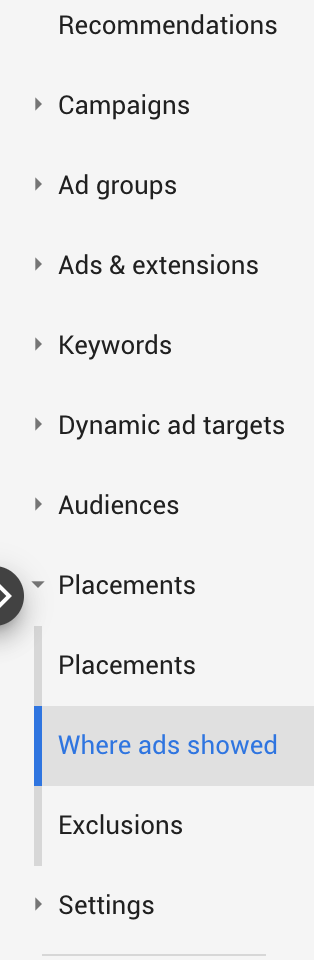
将报告下载到 Excel 后,使用过滤器功能按展示位置类型(移动应用、网站或 YouTube)进行排序。
最简单的方法是首先按高支出或高转化展示位置对数据进行排序,以审查表现最佳的企业。
要快速识别表现不佳的网址,请使用过滤器功能查找展示次数高但无转化或成本高但无转化的网址。
此外,设置展示次数阈值并仅查看具有该展示次数或更多次数的展示位置可以使您的报告更易于管理。
它还可以确保您不会过早过滤掉展示位置。
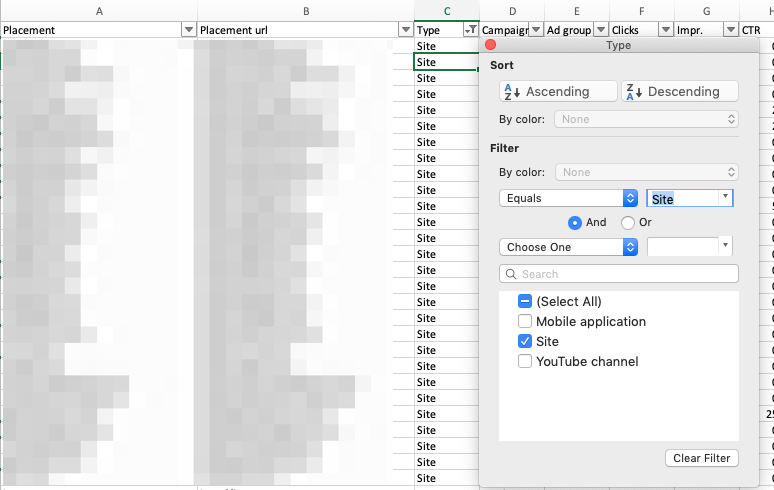
根据这些展示位置 URL 创建单独的数据透视表将允许您在总体级别以及广告活动级别(如果需要)查看效果。
2. 添加展示位置排除项
检查广告的展示位置后,您可以通过多种方式排除效果不佳的展示位置。
界面中的排除项
当使用少量排除项时,您可以在界面中快速找到它们。
只需点击展示位置并选择“从广告组中排除”或“从广告系列中排除”。
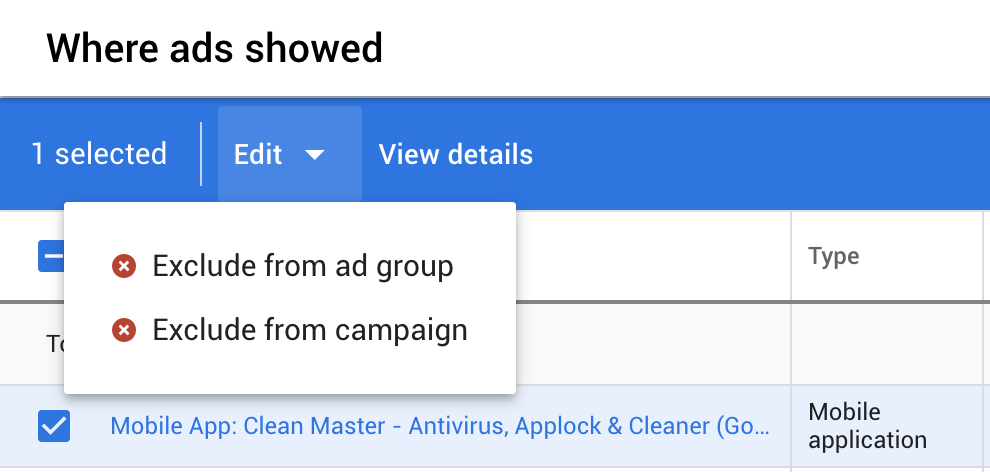
Google Ads 编辑器中的排除项
如果您有大量排除对象,我发现在 Google Ads 编辑器中批量上传这些内容会更容易。
您需要将网址、移动应用和 YouTube 排除项分开,因为这些是编辑器中单独的排除项类型。
对于网址,您可以在“关键字和定位”>“展示位置”、“否定”下执行此操作。
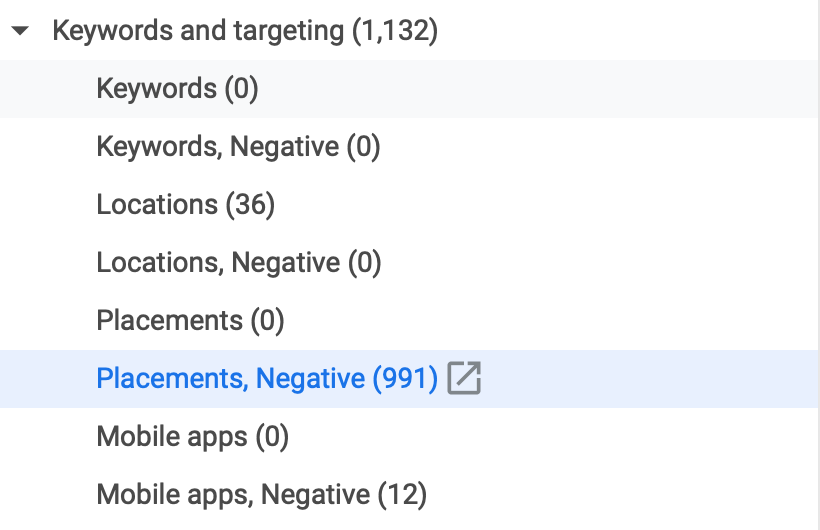
上传展示位置网址列,并根据需要上传广告系列和广告组列。
对于 YouTube 排除项,无论是频道还是视频,您必须将它们单独上传到编辑器中的 YouTube 视频、否定或 YouTube 频道、否定部分。
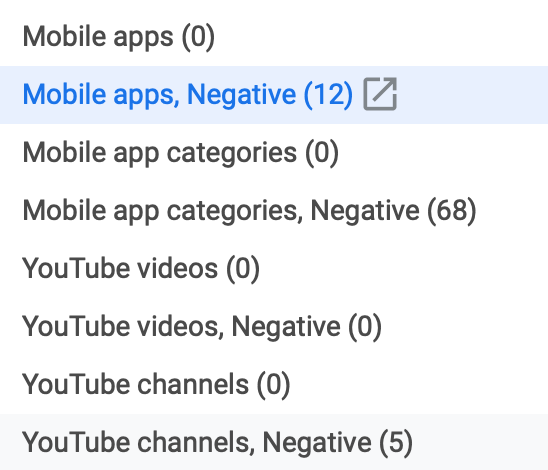
对于频道,您需要频道 ID,它是展示位置网址中 .com/ 后面显示的字母和数字字符串。
展示位置排除列表
在 Google Ads 界面中,您可以创建展示位置排除列表。
与否定关键字列表类似,此功能允许您将所有网址、移动应用或 YouTube 排除项添加到一个列表中,并应用于多个广告系列。
我发现,如果一个广告系列中的 YouTube 频道或视频表现不佳,我希望避免该展示位置再次出现在其他广告系列中。
我认为,这是在整个帐户中删除效果不佳的展示位置(例如 YouTube 儿童频道)的最有效方法。
可以在“工具与设置”>“共享库”下找到并创建展示位置排除列表。
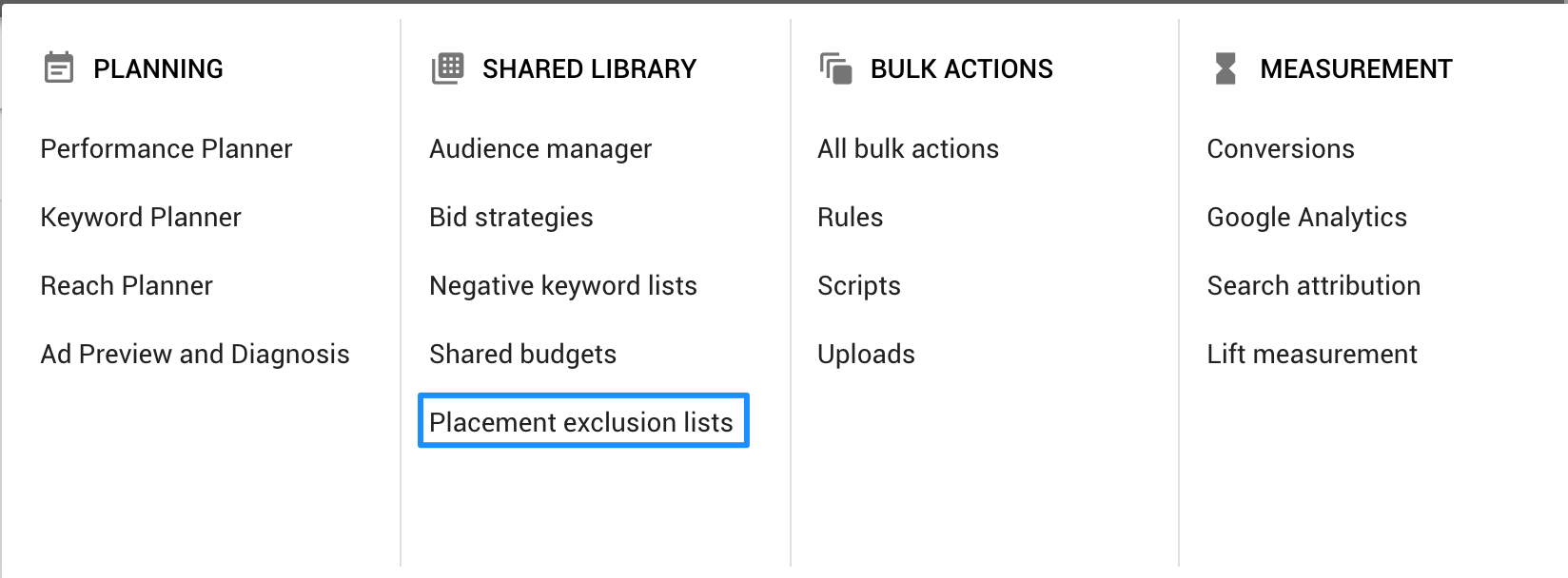
我建议您在创建列表并将其应用于必要的营销活动后使用“上传列表”批量上传功能。
放入网址列表和要排除的展示位置类型。
一些展示位置排除列表的想法:
- YouTube 儿童频道 – Joe Martinez 这里有一个庞大且持续的列表。
- 对于那些宁愿避开的品牌来说,有争议的网站/频道。
- 与您的目标受众群体不匹配的不相关展示位置。
- 不是 .com、.net、.com.uk、.org 等的网站。根据我的经验,许多以非其中之一结尾的展示位置可能是垃圾邮件,并且可能会浪费预算。
3. 添加自选展示位置
查看展示位置报告还可以得出效果良好的展示位置。
确定您想要添加为自选展示位置的移动应用、网址或 YouTube 频道/视频后,前往左侧导航栏中的展示位置。
选择蓝色铅笔编辑按钮。
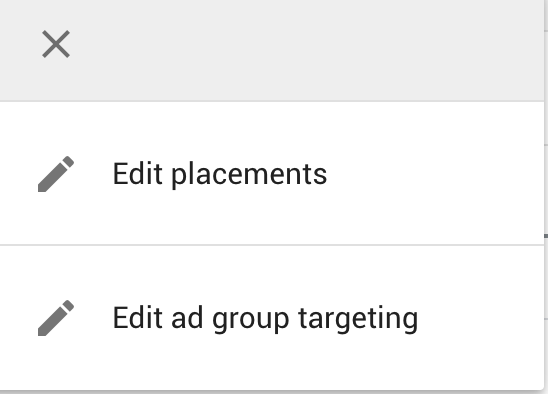
选择修改展示位置并选择您的广告组。
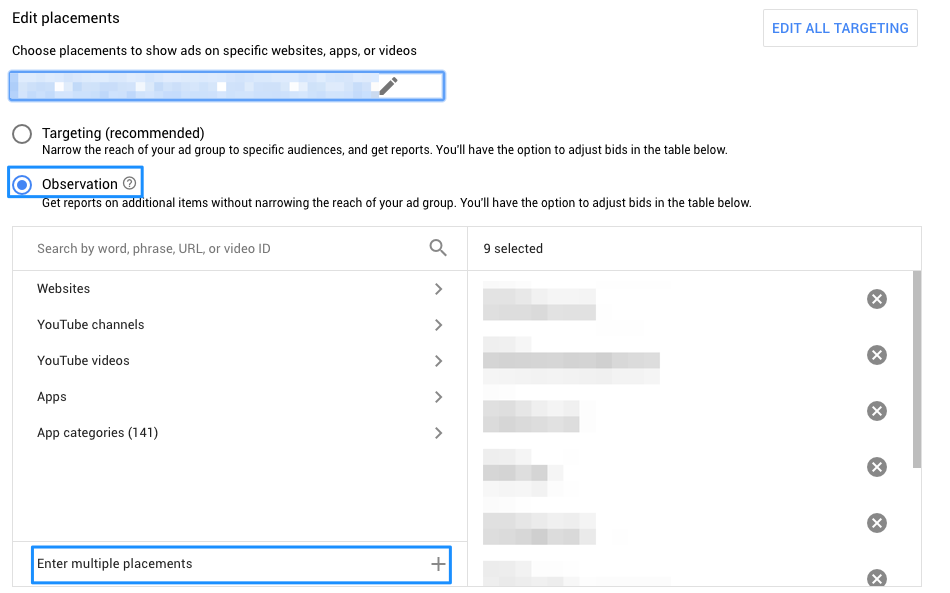
确保选择“观察”非常重要。
这是一种观察效果并为展示位置设置自定义出价的方法,同时不将广告组仅限于该展示位置。自动展示位置将继续。
使用“定位展示位置”选项,您的广告将仅投放到选定的展示位置。我不建议将此定位选项用于一般展示广告系列。
此设置更适合其他广告系列类型,例如再营销和亲和力受众广告系列。
观察设置应该为您提供所需的所有数据以及提高或降低出价的能力。
在选择展示位置时,您可以使用关键字搜索来寻找新的展示位置机会。如果您有现有列表,您还可以上传多个展示位置。
保存更改,您应该会看到您的展示位置填充在“展示位置”选项卡中。添加出价调整。和“目标设置”列,用于审核出价并确保目标正确。
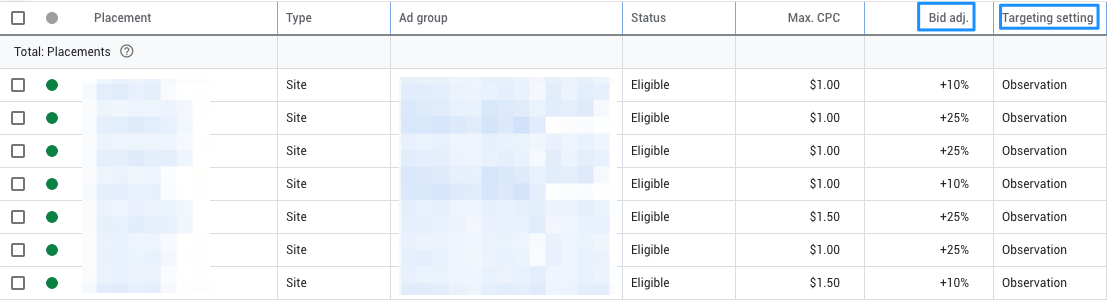
有关定位与观察的更多信息,请参阅 Google Ads 帮助。
4. 频次上限
频次上限是一种广告系列设置,用于调整同一个人看到您的展示广告的次数。
此展示次数阈值是为给定时间范围(日、周或月)内的每个广告、广告组或广告系列设置的。
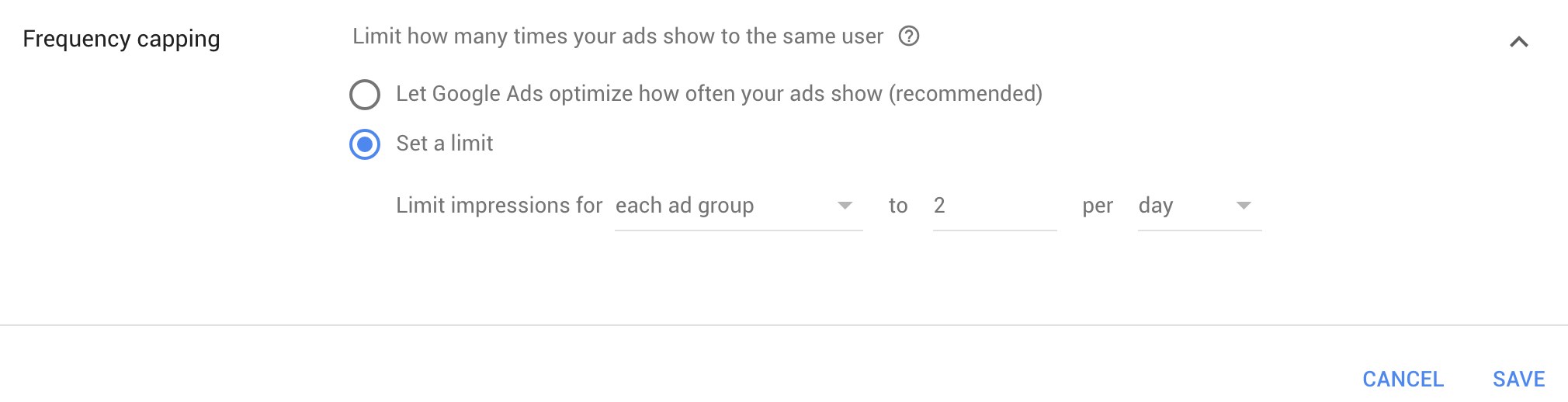
根据我的经验,设置限制将有助于广告更均匀地投放。顾客(希望)不会抱怨“被跟踪”。
虽然测试完成的速度会较慢,但从长远来看,它可以减少广告疲劳。
如果您的广告效果良好,但效果正在下降,那么这是一个很好的调整。
十月初,Google Ads 博客发布了有关用户隐私、广告频率和 Google 正在做出的更改的信息。
2024 年,广告频率的管理方式可能会发生变化,以确保用户控制并提高 Google Ads 的透明度。
5. 广告效果
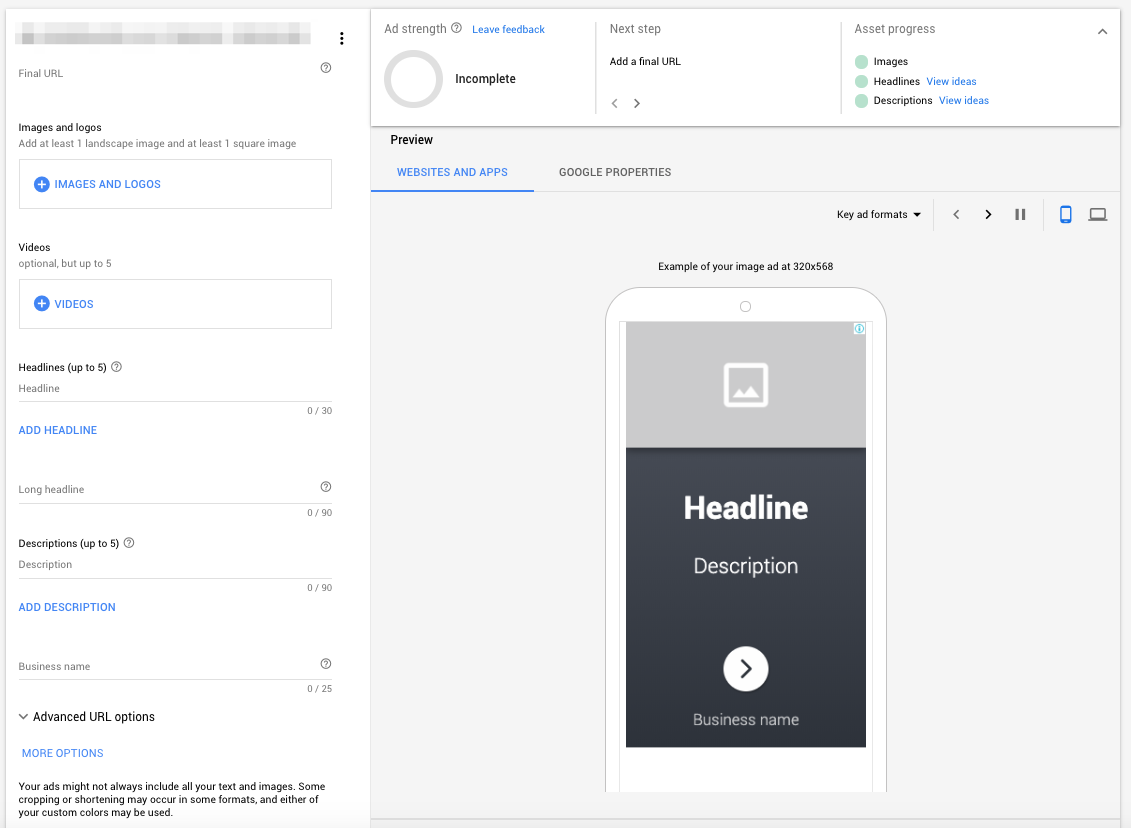
定期检查展示广告效果可能是您经常做的事情。
不过,您应该了解的默认广告类型最近发生了变化。
旧版展示广告于 11 月正式淘汰,取而代之的是自适应展示广告。这一变化对我来说并不意外,因为谷歌继续推动广告商实现更多自动化。
2023 年初,Google 推出了新功能,以使这些广告变得更好并改进报告。
旧版展示广告效果数据将始终存储在您的帐户中。查看此数据,以获得有关 2024年要测试的新自适应展示广告的更多见解。
效果最好的标题、描述和图片仍然可以在自适应展示广告中进行测试,只是以不同的方式呈现。
6. 其他活动设置
除了频次上限之外,还有其他值得审查和调整的广告系列设置(尽管可能并非全部同时进行)。
内容排除
可以在创建营销活动时设置内容排除。偶尔检查一下排除内容是个好主意,以确保您的广告所展示的内容仍然符合品牌目标。
您可以在广告活动的“设置”下找到内容排除。
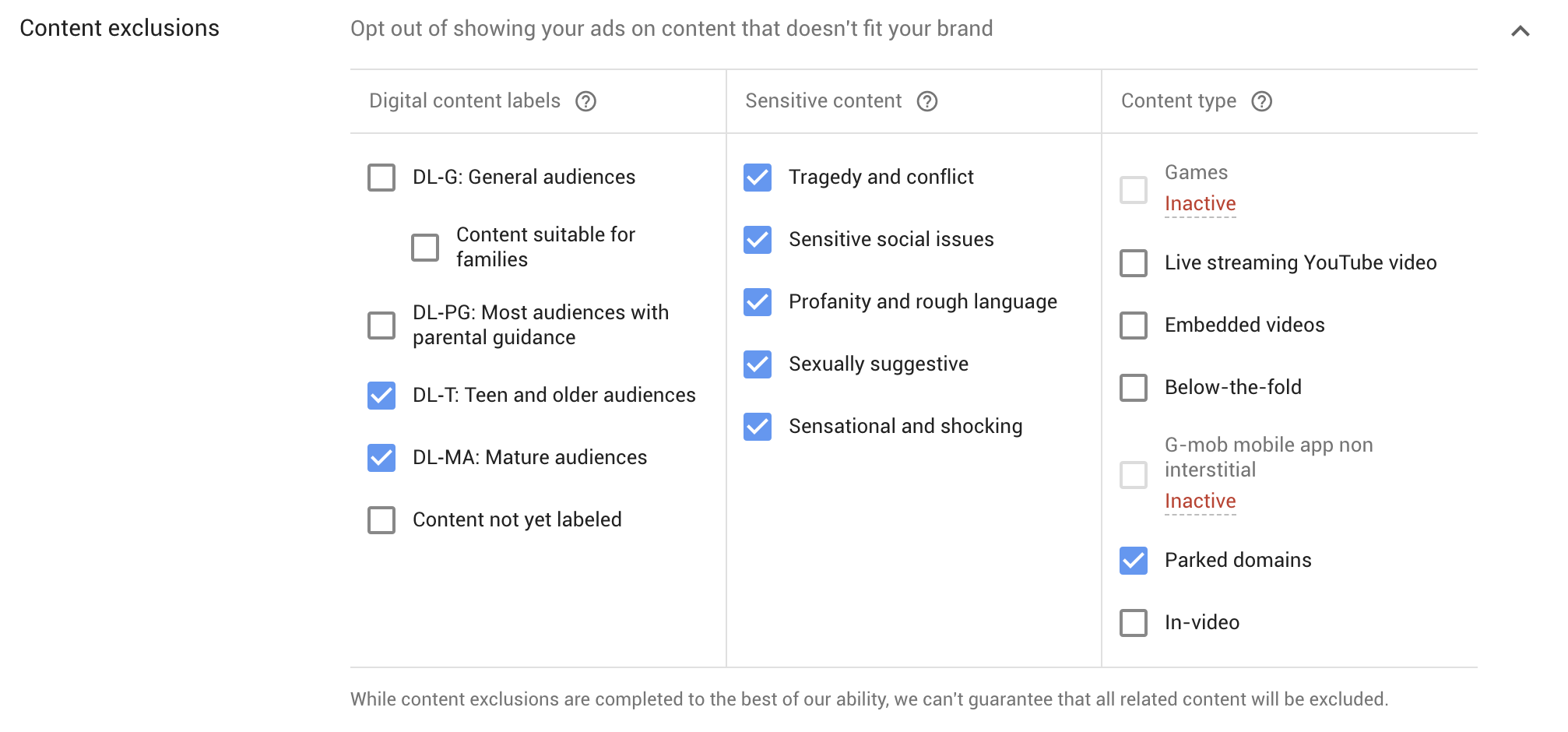
您可以通过三个类别选择可以排除的内容/网站的评级和类型。
虽然这些变化可能不会对您的效果产生巨大影响,但如果广告显示与不符合品牌价值的网站或内容相关,则可能会出现问题。
位置、设备、转换等
广告系列的其余设置值得快速查看。
这些设置都值得审查,以确保所有营销活动都在同一页面上,并为 明年的成功做好准备。
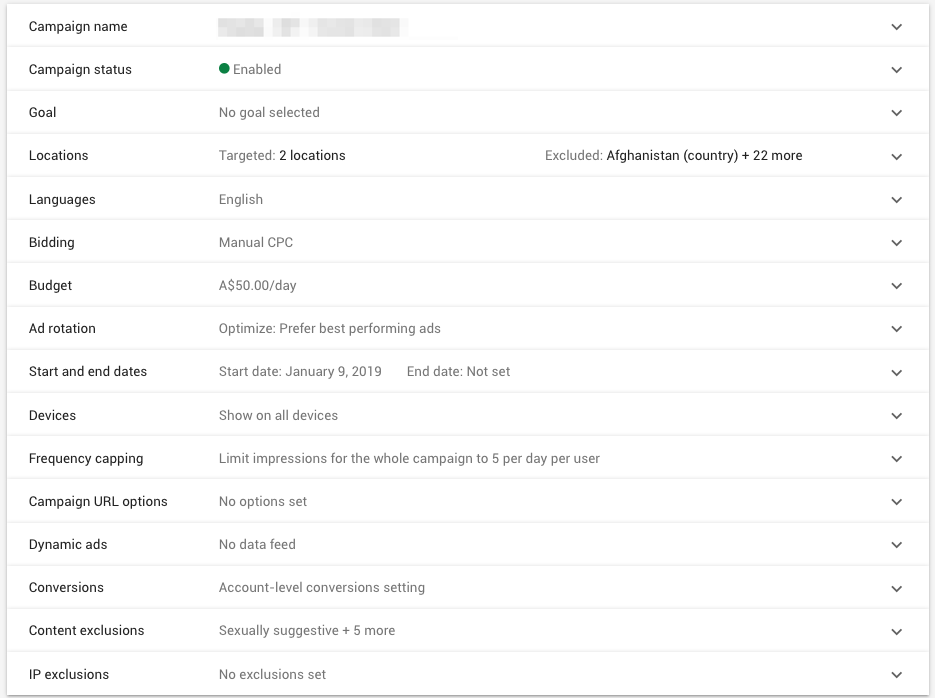
结论
全新的十年即将到来 – 确保您的展示广告系列已准备就绪!
